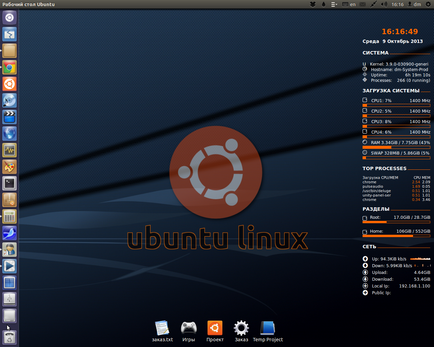
Mulți utilizatori de PC-uri știu că de la modul în care Desktop-ul lor a fost proiectat. de icoane stil și dosare de la tot felul de gadget-uri și senzori depinde de activitatea lor confortabil și productiv la calculator. În cazul în care ecranul este umplut cu tot felul de foldere, fișiere și icoane, și de tapet pestriț pur și simplu uluit, este puțin probabil că veți obține plăcerea estetică din toată mizeria asta. Uită-te la stilul de design al MacOS X, nu pentru nimic sistemul lor de operare, cu designul lor elegant, este considerat standard pentru utilizator. Prin urmare, în acest articol vă voi spune cum să vă decorați locul de muncă folosind exemplul Desktop-ului meu.
În imaginea de mai sus, veți vedea Desktop-ul meu în acest moment. Principalele elemente sunt: monitorul de sistem dreapta numit conky, oboina cu logo-ul Ubuntu, icoane Faenza și pictogramele din partea de jos, care este nimeni altul decât fișierele și folderele. Deci, să începem.
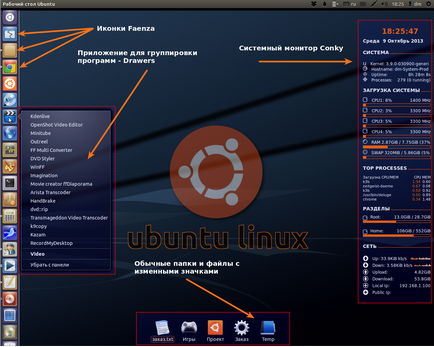
1. Imaginea pe care am găsit-o pe unul dintre site-urile cu tapet și, în cele din urmă, am decis să introduc în ea sigla Ubuntu cu inscripția. Toate acestea au fost făcute în GIMP, adăugând un pic de transparență, umbre și alte efecte.
2. Partea cea mai importantă este instalarea și configurarea Conky. Executați în comanda Terminal:
Descărcați arhiva. Dezarhivați-l și copiați conținutul folderului Conky în folderul principal. Acesta va fi folderul .conky și scriptul .conky_start.sh. Pentru a vedea fișierele de care aveți nevoie, trebuie să activați afișarea fișierelor ascunse. În Nautilus, aceasta se face printr-o combinație de taste fierbinți Ctrl + H. Fișierul de configurare este configurat pentru un procesor dual-core. Apoi, instalați fonturile din folderul fonturilor. Cine vrea să se ocupe de configurația Conky în detaliu, pot recomanda următoarea resursă:
Acum, după ce ați plasat fișierele și folderele necesare în directorul Home, trebuie să adăugați scriptul .conky_start.sh la pornire. În Ubuntu 12.04, acesta este butonul din dreapta sus al sistemului,
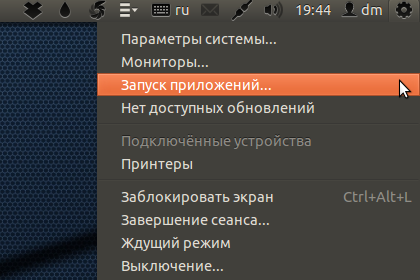
și în Ubuntu 12.10 și mai sus, deschideți meniul Dash (apăsați butonul Windows de pe tastatură) și în câmpul de căutare începem să scrieți cuvântul "automat". Ar trebui să apară o comandă rapidă pentru aplicațiile lansate automat. Run. Faceți clic pe butonul Adăugați.
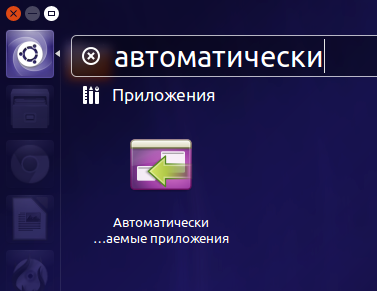
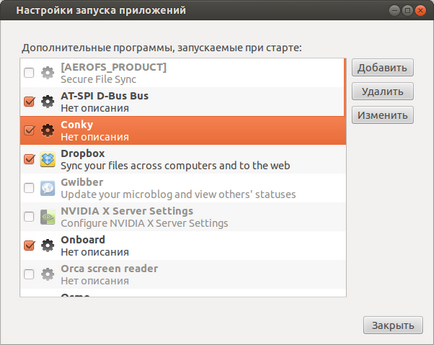
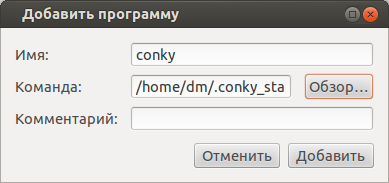
3. Instalați pictogramele Faenza. În Terminal, executați următoarele comenzi:
sudo add-apt-repository ppa: tiheum / echinox
sudo apt-get update
sudo apt-get instalare faianță-temă
sudo apt-get instala faience-icon-temă faenza-icon-theme
Pentru a activa afișarea icoanelor instalate pe sistem, utilizați programele Ubuntu Tweak. Dezactivări sau Instrument Gnome Tweak.
4. Acum modificați aspectul dosarelor și fișierelor din partea de jos a desktopului meu. În arhiva descărcată există o mică colecție de pictograme, cu care puteți schimba aspectul folderelor. Faceți clic dreapta pe dosarul sau fișierul dorit - Proprietăți. Apoi, faceți clic pe imaginea folderului sau a fișierului dvs. și specificați calea spre noua imagine.
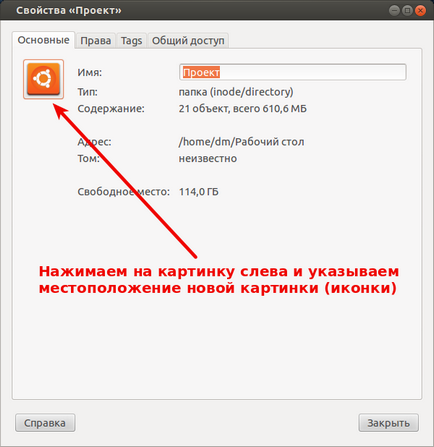
5. Instalați aplicația Drawers pentru a grupa programele. Executați următoarele comenzi în Terminal:
În principiu, asta e tot. Mult noroc!
Articole similare
Trimiteți-le prietenilor: